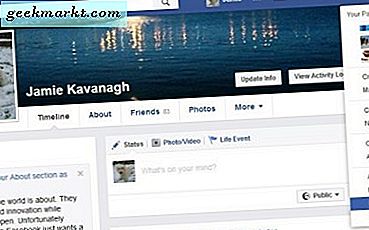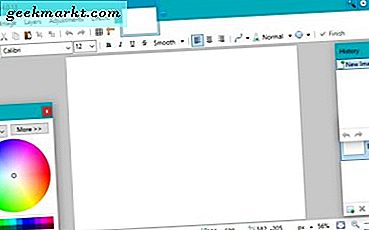Senioren werden niet geboren met smartphones zoals wij en tegen de tijd dat smartphones arriveerden, werden ze oud. Om nog maar te zwijgen over de ingewikkelde gebruikersinterface en technologie. Hoe zit het met het installeren van minder apps en het vergroten van de lettergrootte? Maar wat heeft het dan voor zin om een smartphone te hebben, als deze niet slim genoeg is? Rechtsaf? Een betere oplossing is om apps te installeren die speciaal voor ouderen zijn gemaakt. Deze apps zouden hen helpen de smartphone effectief te gebruiken. Laten we daarom eens kijken naar enkele Android-apps voor senioren.
Ik heb ook het tweede deel van Android-apps voor senioren gedaan, dat meer algemene apps bevat waarmee ze de smartphone kunnen gebruiken. Het is het beste voor oude mensen die alleen wonen.
Android-apps voor senioren
1. Grote Launcher
Een goede plek om te beginnen is door Big Launcher te gebruiken. Installeer de app op uw smartphone en verleen alle toestemmingen. Als u klaar bent, opent u de app en stelt u de standaardtaal en lettertypegrootte in, enz. Om het nu in te stellen als uw standaard opstartprogramma, drukt u op de Home-knop en selecteert u Big Launcher gratis.
Het verandert de lay-out van uw telefoon in een minimale interface en vervangt de pictogrammen door grote. U hebt toegang tot alle apps in een lijstlay-out en gemakkelijk te lezen groot lettertype.

De gratis versie heeft echter een beperking. U kunt bijvoorbeeld slechts vijf recente vermeldingen in de oproeplijst en berichten zien. Dus als je deze functie wilt ontgrendelen, koop dan de pro-versie van de app voor $ 10.
Als je ouders deze Launcher te dom vinden (mijn vader deed het), kun je ook Nova Launcher gebruiken. Het heeft de mogelijkheid om het pictogram en de lettergrootte te vergroten. Bovendien kunt u zich ook onnodig verbergen in de app-lade als u de pro-versie heeft.
Installeer Big Launcher (gratis)
2. Toetsenbord met grote knoppen
De gratis versie van ‘Big Launcher’ maakt gebruik van het standaard Android-toetsenbord, wat niet ideaal is voor oudere mensen met slecht zicht en beperkte vingermobiliteit. Toetsenbord met grote knoppen. Het verandert de kleine toetsenbordknoppen in grotere.
De app werkt echter pas als u deze instelt als uw standaardtoetsenbord. U kunt het vanuit de app zelf doen, open deze eenvoudig en selecteer de eerste optie, d.w.z. Installatie, en volg de instructies op het scherm.

Verwant:Schakel de zaklamp snel in met de volumeknoppen
De app is degelijk en volgt niet de standaard QWERTY-indeling. Het maakt gebruik van een aangepaste lay-out die de schermruimte optimaliseert en op de grootst mogelijke toetsen past. Als uw mensen gewend zijn geraakt aan het QWERTY-formaat, moeten ze misschien wat tijd besteden om de lay-out te omzeilen. De app is gratis in de Play Store.
Installeer het toetsenbord met grote knoppen
3. EVA gezichtsmuis
EVA Facial Mouse helpt u uw Android-smartphone of -tablet te bedienen door het gezicht van de gebruiker te volgen met de camera aan de voorzijde. En het werkt verrassend goed. Het vereist een aantal toegankelijkheidsrechten om de app in te stellen. Ik heb de app een paar dagen geprobeerd en ik was in staat om basisdingen te doen, zoals: een webpagina openen, een bericht sturen en een vriend bellen. Het is even wennen aan de interface, maar de app is praktisch.

De app geeft je ook een tutorial wanneer je de app voor het eerst gebruikt. Het begeleidt met gebaren en hoofdbewegingen om de cursor over het scherm te volgen. Je kunt ongeveer 80 procent van je Android-functies bedienen met alleen de bewegingen en voor elke speciale functie heb je knoppen op het scherm. Deze knoppen bevatten hardwareknoppen zoals Home, Terug, enz. En kunnen worden aangeklikt door gewoon met de cursor te bewegen. De app is geweldig voor mensen met beperkte mobiliteit en helpt hen hun smartphone effectiever te gebruiken. Eva Facial Mouse is gratis in de Play Store.
Installeer EVA
4. TeamViewer
Deze komt vrij vaak voor. Als je eenmaal nieuwe technologie aan je ouders hebt geïntroduceerd, blijven ze terugkomen met nieuwe vragen. En verwacht hetzelfde als je ze een nieuwe smartphone cadeau doet.
Als je ouders moeite hebben om uit te zoeken hoe ze een telefoongesprek kunnen voeren, een nieuwe app kunnen installeren of een nieuw contact kunnen opslaan, enz., Dan kun je TeamViewer gebruiken om op afstand toegang te krijgen tot de smartphone van je ouders. Installeer een TeamViewer-host-app op het apparaat van je ouders en de externe client op die van jou, zodat je overal ter wereld toegang hebt tot de smartphone van je ouders.

Verwant:Overal toegang tot uw computerbestanden met TeamViewer
Als u niet wilt dat de andere partij fysieke toegang heeft tot uw smartphone (zoals op een knop drukken of rondlopen, enz.), Probeer dan Inktdraad. Het is hetzelfde als Teamviewer, maar de andere persoon kan alleen gebaren op het scherm laten zien. Ze kunnen op geen enkele knop drukken. Handig als je de ander niet genoeg vertrouwt.
Installeer TeamViewer
5. WebMD
Er is geen tekort aan gezondheidsapps op internet. En een van de populaire is WebMD. De app wordt geleverd met verschillende functies, zoals: WebMD Symptom Checker, Behandelingen en een korte handleiding voor medische noodgevallen.

Deze gezondheids-apps hebben ook een bijwerking of beter bekend als zelfdiagnose. De meeste artsen raden u af om internet te gebruiken voor de behandeling van ziekten of diagnostici. Raadpleeg altijd eerst een arts. De app raadt je zelfs aan om eerst een expert te raadplegen als je met een serieuzer probleem wordt geconfronteerd of als je het niet helemaal zeker weet.
Installeer webMD
6. MediSafe pilherinnering
Senioren vergeten vaak dingen te doen en vaak zit er ook de nodige medicatie bij. Dus als uw dierbaren vaak vergeten uw medicijnen op tijd in te nemen, dan is MediSafe Meds & Pill Reminder. De app houdt een logboek bij van metingen zoals bloeddruk, u kunt notities bijhouden, afspraken opslaan, doktersgegevens, enz. Het herinnert u ook aan aanstaande bijvullingen, samen met dagelijkse pilherinneringen.

Installeer Medisafe Pil Herinnering
7. Zoek mijn apparaat
Als je je zorgen maakt over de veiligheid van je ouders terwijl ze op het werk zijn, is het beter om een locatietracker op hun smartphone te installeren. Met behulp van een locatietracker-app kunt u de exacte GPS-locatie van het apparaat achterhalen. Dit werkt echter alleen als de smartphone een actieve internetverbinding heeft en GPS is ingeschakeld.
De meeste Android-apparaten hebben Find My Device vooraf op de telefoon geïnstalleerd, zelfs als dit niet het geval is, kunt u het eenvoudig downloaden vanuit de Play Store. Schakel het gewoon in via de instellingen van het apparaat.

Om uw locatie te volgen, gaat u naar de homepage van findmydevice op uw computer en logt u in met hetzelfde Google-account dat op de telefoon is aangemeld. Nadat u het wachtwoord heeft geverifieerd, toont het u de exacte positie van de smartphone. U kunt het ook bellen om hun aandacht te trekken.
Als je geavanceerde functies nodig hebt, probeer dan Cerberus. Het is een betaalde app, maar wordt geleverd met tal van functies voor het op afstand volgen.
Installeer Zoek mijn apparaat
Beste Android-apps voor senioren
Dit waren enkele van mijn keuzes voor de beste Android-apps voor senioren. Eva is geweldig voor mensen die hun handen niet kunnen gebruiken om door de smartphone te navigeren. Big Launcher verzacht de traditionele gebruikersinterface en biedt grote pictogrammen en tekst. Zoek mijn apparaat is geweldig om de telefoon te volgen, maar sommige ouders vinden het misschien niet leuk om de locatie altijd te delen. In dat geval kunt u Google nieuw - Vertrouwde contacten gebruiken. Het geeft je de melding als je je locatie wilt delen, wat je kunt weigeren of akkoord kunt gaan. Maar als je niet binnen 5 minuten reageert (wat betekent dat je in de problemen bent gekomen), verzendt de app automatisch de laatst bekende locatie. Dit zijn niet alle apps, je kunt het tweede deel bekijken Apps voor oude mensen en laat het ons weten als we een app hebben gemist die we in deze lijst zouden moeten opnemen. Laat je opmerking beneden achter.